Flashez n’importe quel BIOS sur les GPU NVIDIA avec NVFlash
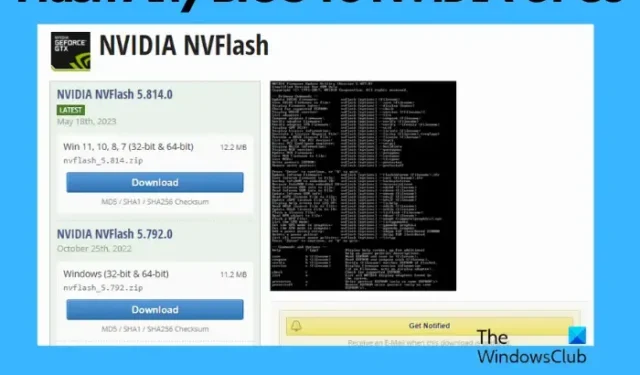
Vous pouvez flasher un BIOS sur des GPU NVIDIA à l’aide du nouvel utilitaire flash du BIOS appelé NVFlash . Tout comme le BIOS sous Windows , le BIOS de votre NVIDIA ou AMD (appelé vBIOS) est le firmware ou la puce de la carte graphique. Cette puce stocke tous les paramètres matériels requis pour la carte graphique. Ainsi, lorsque l’overclocking ou l’installation des derniers pilotes échouent, vous pouvez flasher le BIOS NVIDIA pour obtenir les meilleures performances.
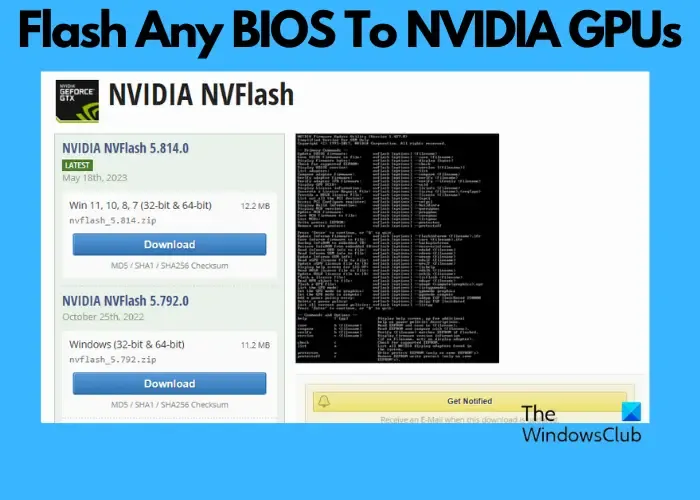
Flashez n’importe quel BIOS sur les GPU NVIDIA avec NVFlash
Toutes les cartes graphiques n’offrent pas la possibilité d’être flashées avec n’importe quel firmware, à l’exception uniquement de NVIDIA et AMD. Dans cet article, nous verrons comment flasher n’importe quel BIOS sur des GPU NVIDIA avec un outil spécial tel que NVFlash.
- Exigences préliminaires
- Téléchargez les outils requis et localisez la version actuelle de vBIOS
- Sauvegardez l’ancien firmware et supprimez la protection
- Flasher le BIOS du GPU NVIDIA avec NVFlash
1] Exigences préliminaires
NVFlash prend en charge le flashage du BIOS sur les cartes graphiques NVIDIA mentionnées ci-dessous et plus :
- GeForce RTX 3090, RTX 3080, RTX 3070, RTX 3060 Ti, RTX 3060
- GeForce RTX 2080 Ti, RTX 2080, RTX 2070, RTX 2060, GTX 1660, GTX 1650
- GeForce GTX 1080 Ti, GTX 1080, GTX 1070, GTX 1060, GTX 1050
De plus, avant d’utiliser NVFlash, il vérifiera quelques paramètres.
2] Téléchargez les outils requis et localisez la version actuelle de vBIOS
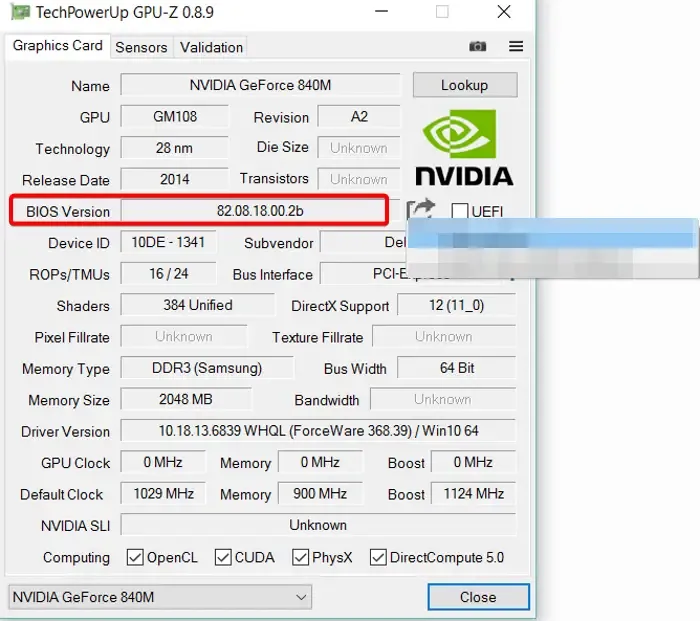
Pour commencer, téléchargez GPU-Z pour connaître la version actuelle de vBIOS et également pour sauvegarder le firmware existant. Autrement dit, enregistrez-le dans un emplacement sûr afin de pouvoir revenir à l’ancien micrologiciel si nécessaire.
Téléchargez NVFlash depuis Github pour flasher n’importe quel BIOS sur le GPU NVIDIA. Dans le même temps, téléchargez la dernière version du BIOS de la carte graphique (vBIOS) en fonction de son fournisseur et du modèle à partir de cette collection de BIOS vidéo sur TechPowerForums .
Maintenant, vérifiez si la version du BIOS de votre GPU NVIDIA est la même que celle de Video BIOS Collection. Si c’est pareil, alors vous n’avez pas besoin de flasher la carte graphique.
Mais si le firmware est endommagé ou si vous souhaitez toujours flasher le BIOS du GPU, consultez GPU-Z ou NVIDIA Control Panel pour trouver la version actuelle du vBIOS.
3] Sauvegardez l’ancien firmware et supprimez la protection
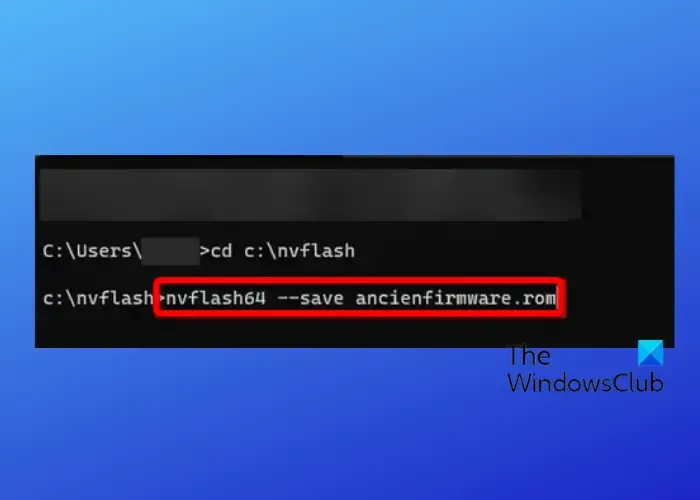
Maintenant, décompressez le fichier NVFlash téléchargé dans n’importe quel dossier, par exemple C:\nvflash\. Maintenant, ouvrez l’invite de commande élevée , exécutez les commandes ci-dessous l’une après l’autre et appuyez sur Entrée après chaque commande pour enregistrer le micrologiciel existant/ancien :
cd c:\nvflash
nvflash64 --save ancienfirmware.rom
Maintenant, exécutez la commande ci-dessous pour effacer la protection et appuyez sur Entrée :
nvflash64 --protectoff
4] Flasher le vBIOS
Maintenant, enregistrez le fichier ( .ROM ) que vous avez téléchargé dans le même dossier que nvflash64.exe . Ensuite, exécutez la commande ci-dessous et appuyez sur Entrée :
nvflash64 -6 -i0 titanxp.rom
Assurez-vous de remplacer le « biofichier » par le nom réel du fichier ou renommez le fichier. Maintenant, attendez quelques secondes et appuyez sur Y pour confirmer le clignotement. Continuez à appuyer sur Y jusqu’à ce que l’image revienne.
Une fois le flashage du BIOS NVIDIA terminé, redémarrez votre PC et réinstallez les pilotes si nécessaire.
Le flashage d’un BIOS annule-t-il la garantie du GPU ?
Si le BIOS que vous utilisez n’est pas publié directement par le fabricant, la mise à jour ou le flashage du BIOS sur votre ordinateur peut annuler la garantie du GPU. Cela inclut les produits EVGA. Par conséquent, pour éviter tout problème avec la garantie du GPU, il est essentiel de lire les termes et conditions avant de mettre à niveau ou de flasher le BIOS.
Quand dois-je flasher le BIOS de mon GPU ?
Bien qu’il ne soit généralement pas recommandé de flasher le BIOS, cela peut être nécessaire si vous rencontrez des problèmes matériels qu’une nouvelle version du BIOS pourrait résoudre. Dans de telles situations, flasher le BIOS peut aider à mettre à jour la compatibilité matérielle ou à corriger des bugs spécifiques. Cependant, étant donné que le flashage du BIOS comporte certains risques, il est conseillé de ne pas le faire, sauf raisons spécifiques.



Laisser un commentaire